微軟AI大計的最後一塊拼圖完成?把Copilot按鈕放在Windows桌面的任務欄,甚至實體鍵盤上,用大模型提升每個人的生產效率。美東時間3月21日周四,生成式AI領軍的微軟又為我們帶來一點小小的震撼。
如果你的 Windows 11 電腦最近更新過系統補丁,就會看到這個新增的 Copilot 預覽版按鈕。
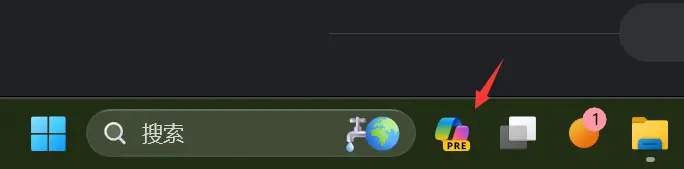
現在,OpenAI 大模型加持的 Copilot 功能終於登陸 Windows 。微軟將 Copilot 功能引入整個產品組合,從 Microsoft 365 到 Microsoft Teams、Edge,現在是 100% 整合進 Windows 系統本身,隻要你有電腦,就能用得上。
它提供的能力豐富,也很有用:比如郵箱裡 100 封未讀,不用去翻,直接問 Copilot,讓它總結一下其中某封有用郵件的內容。
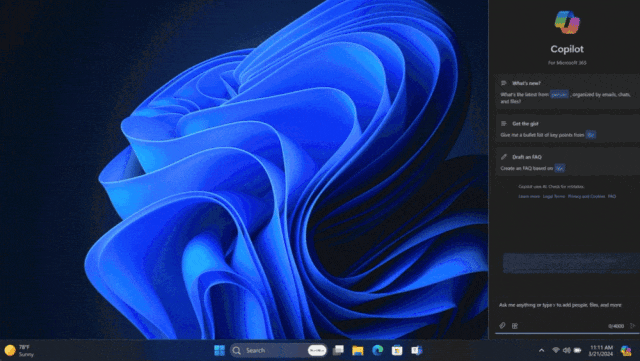
Copilot 也可以幫你整理 Teams 在線會議的要點。你的 Email、聊天內容、文件以及互聯網上的信息,都可以被大模型處理幫你提升效率。
微軟表示,根據目前的統計,Copilot 的某些功能每個月可以幫你節省超過 10 小時的時間。
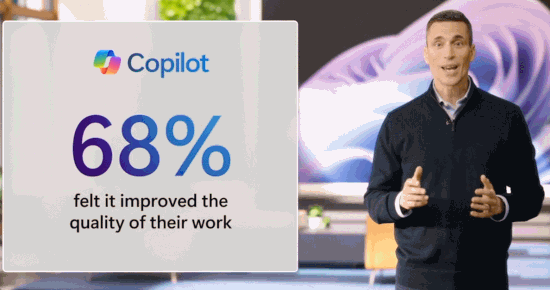
此外,微軟還首次將人工智能融入個人電腦(PC),發佈 Surface Pro 10 和 Surface Laptop 6 兩款產品,這是首款配備專用 Copilot AI 按鈕的 Surface PC。
今天凌晨的活動還介紹微軟在 Windows 上如何幫助企業客戶在其業務中安全、高效地擴展 AI 的一些戰略。
Copilot 加快工作進程
相比以往打開 ChatGPT App,上傳文件的方式,現在單擊 Windows 任務欄上的 Copilot 圖標或 Surface 上的 Copilot 鍵,業界最先進的大模型能力一下子變得易於使用起來。
Microsoft 365 中的 Copilot
借助 Windows 中的 Copilot,人們現在可以選擇“Work”來啟用 M365 中的 Copilot,電子郵件、會議、聊天、文檔等以及網絡都能使用。
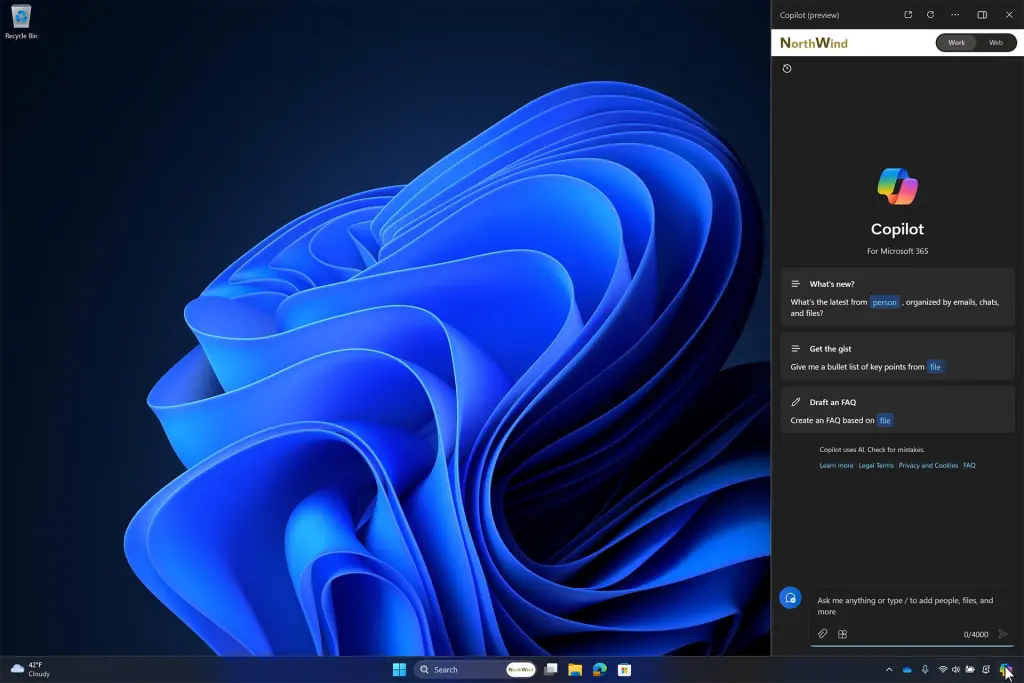
Windows 11 桌面的屏幕截圖,桌面右側顯示 Windows 中 Microsoft 365 中的 Copilot。
這項功能對用戶來說意味著什麼?可以看看幾個亮點用例。
1、用戶不必再在網頁、文檔、ChatGPT 之間往復來回、粘貼復制,打開既有文檔或網頁即可直接在功能區訪問 Copilot ,要求總結當前瀏覽網頁、文檔內容、進一步就其中難點疑點進行深度問答,或為文檔生成所需插圖、封面圖像等等。
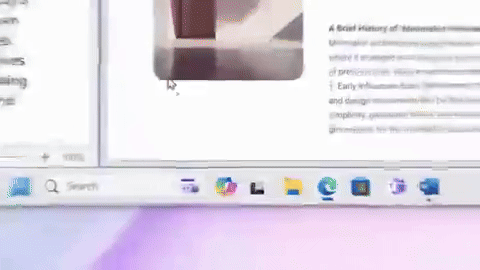
2、現在,AI 與 Word\Excel\Powerpoint\outlook 等傳統生產力工具更加融為一體。比如,生成電子郵件模板。當你需要向團隊發送一封電子郵件,更新剛剛總結的會議情況,Microsoft 365 的 Copilot 會根據你的提示要求生成草稿,一旦有草稿,你就可以自己進行微調。
當你度假回來後發現數百封電子郵件需要打開和篩選,這時 Microsoft 365 的 Copilot 可以提供幫助。它可以標記最關鍵的會議邀請並匯總相關電子郵件。
如果正在進行一個重要項目,Copilot 可以幫你梳理未讀郵件,並且快速找到任何與你需要知道的關鍵字相關的信息。
在 Excel 中,用戶可以要求 Copilot 利用現有數據生成圖表,或者通過簡單提示輕松應用公式和計算,通過有效的數據分析總結趨勢和洞察。
3、你可以要求 Microsoft 365 的 Copilot 總結你錯過的會議。例如,Microsoft Teams 中,為會議自動生成議程,在會議期間進行詳細記錄,捕捉關鍵要點和下一步行動,還能建議討論點。
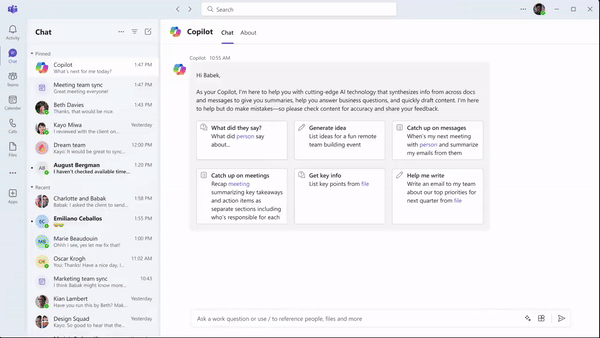
4、無需編程技能,你就可以創建與 Microsoft 365 配合工作的 AI 助手(GPTs),並教會它們如何使用你的信息和文件。
5、你可以在代碼編輯器中與 AI 對話,加快編碼速度並獲得答案,Copilot 還能檢測代碼、終端和調試器中的安全漏洞並找到、修復錯誤。
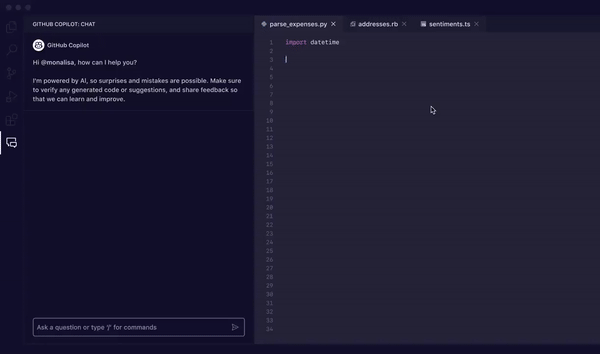
Windows 365 預覽版還支持 GPU,非常適合圖形設計、圖像和視頻渲染、3D 建模、數據處理和可視化應用等工作負載。用戶可以在啟用 GPU 的 Cloud PC 上運行使用本地 GPU 資源的應用程序。
Windows 中的 Copilot
此外,Windows 中的 Copilot 有很多新技能,可能會成為你很好的工作助手。
Windows 11 中的 Copilot 有新的插件,用戶現在可以使用插件輕松訪問一些自己喜愛的應用程序。比如有搜索並比較數千傢在線商店價格的 Klarna;提供餐廳推薦,並提供預訂鏈接的 OpenTable 等。
舉例來說,假如你想預訂一傢餐廳的晚餐,這時你就可以讓 Copilot 和 OpenTable 合作處理。如果中途你改變主意,想在傢裡用餐?這時你輸入提示告訴 Copilot“請為我準備 8 人的健康菜單”,一切都由 Windows 的 Copilot 幫你搭配食材。
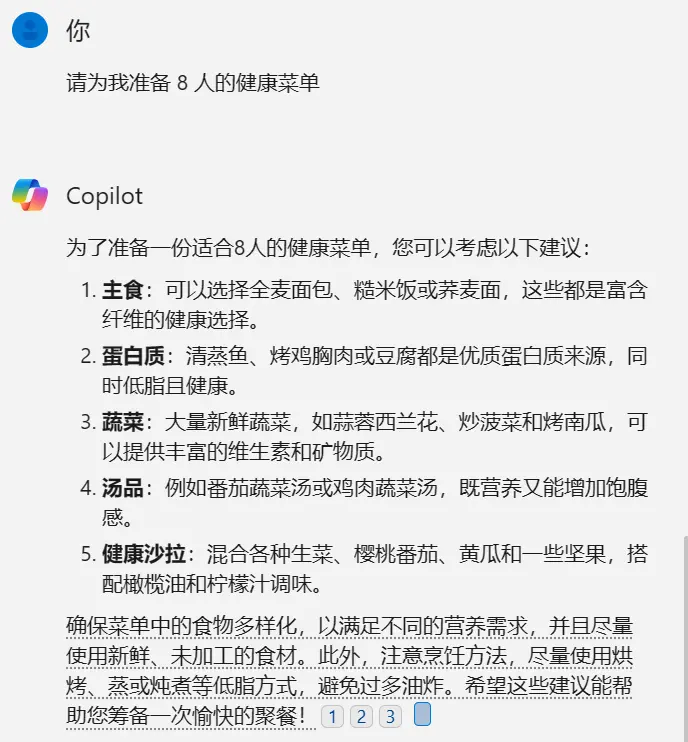
Windows Copilot 推薦的食材。
下圖為 Windows 11 中的 Copilot 插件列表:
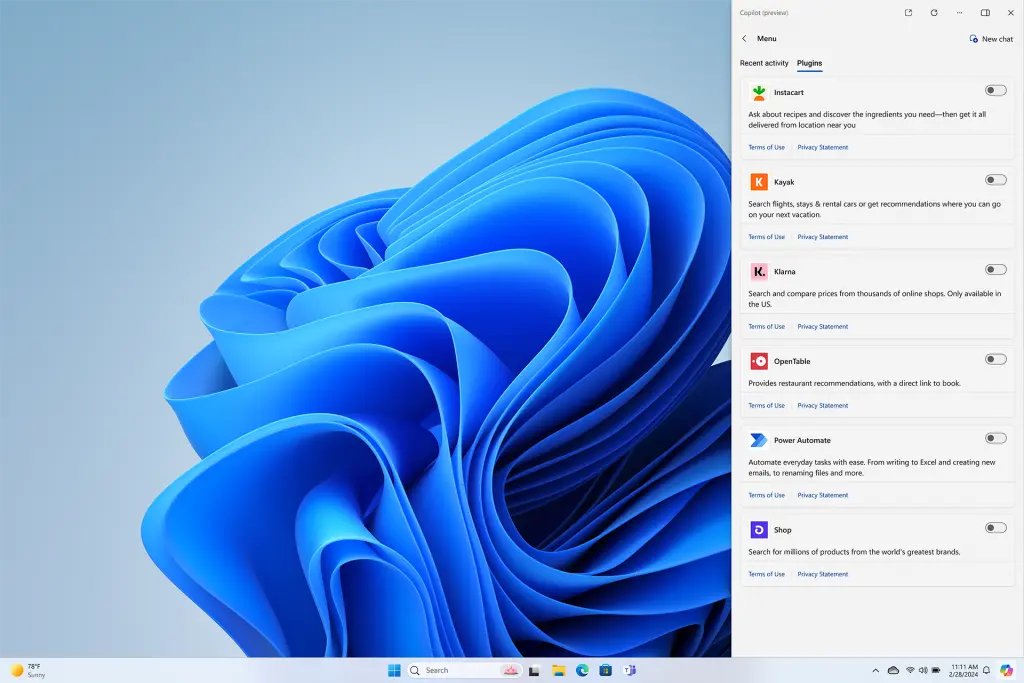
值得註意的是,Copilot for Windows 不具備與 Microsoft 365 版本完全相同的功能,因為它無法訪問相同的數據,但它可以幫助你調整設置並解決常見問題。微軟將其描述為輔助 IT 助理。
此外,還有 X 網友註意到 Microsoft 在 Windows 中添加 AI 圖像編輯選項,用戶可以從圖像中刪除任何元素,生成式 AI 將填充。它與默認的照片應用程序( 比如 Photoshop )一起本地免費運行:
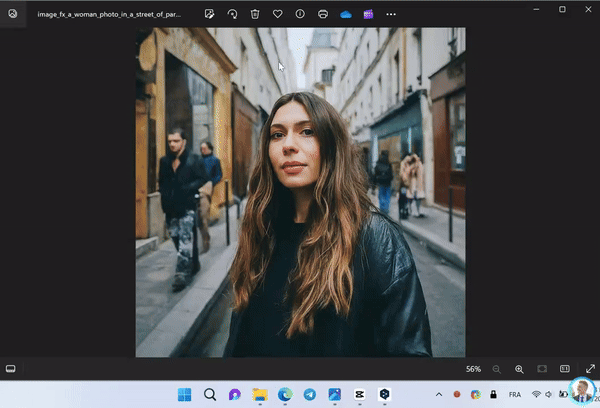
還可以一鍵刪除背景、模糊背景或將其替換為顏色。
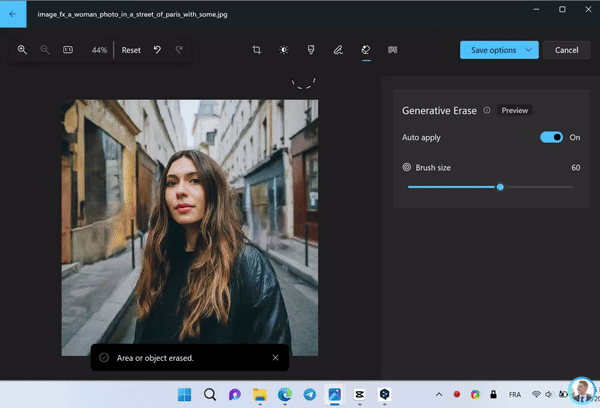
除新的 Windows AI 功能,微軟也在為 AI PC 浪潮做好準備,推出兩款新的 Surface 電腦 ——Surface Pro 10 商用版和 Surface Laptop 6 商用版,也是 “第一批專為商業打造的 Surface AI PC”,並不直接面向消費者。

Surface Pro 10 商用版和 Surface Laptop 6 商用版,較大的一臺是 Surface Laptop 6 商用版,配備兩個 USB-C 口。
兩款電腦均配備英特爾最新 Core Ultra 處理器、神經處理單元 (NPU),用來加速 Windows 11 中一些現有和即將推出的人工智能功能。另外,鍵盤出現專屬的 Copilot 鍵,被認為是 30 年來 Windows PC 鍵盤的首次重大變化。

新款 Surface Pro 鍵盤具有專屬的 Copilot 鍵。
最後,分享一個有意思的插曲。有 X 網友發現在微軟 Copilot Pro 官方付費介紹中出現“GPT 5-turbo”, 顯示開通可以優先訪問 GPT 5 Turbo 。這是打錯字嗎?不過,我們後來再次登錄官網求證時,發現寫的是“Priority access to GPT-4 and GPT-4 Turbo in peak times.”
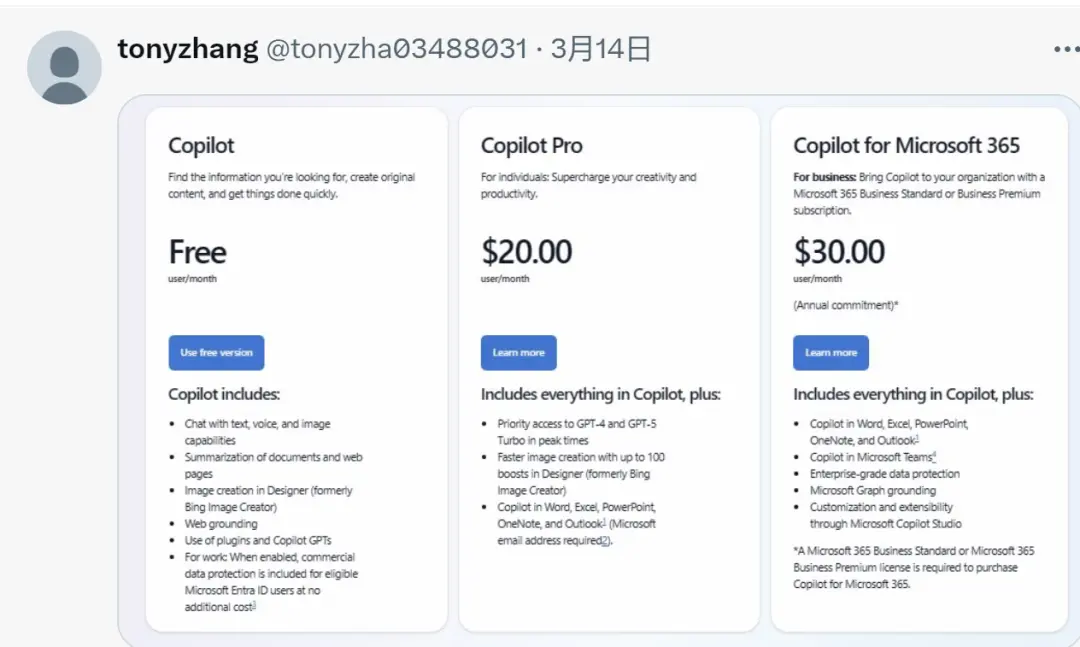
現在微軟 Copilot Pro 提供一個月免費使用,快去薅吧~ 別忘先升級到 Windows 11 獲取 Windows 365。